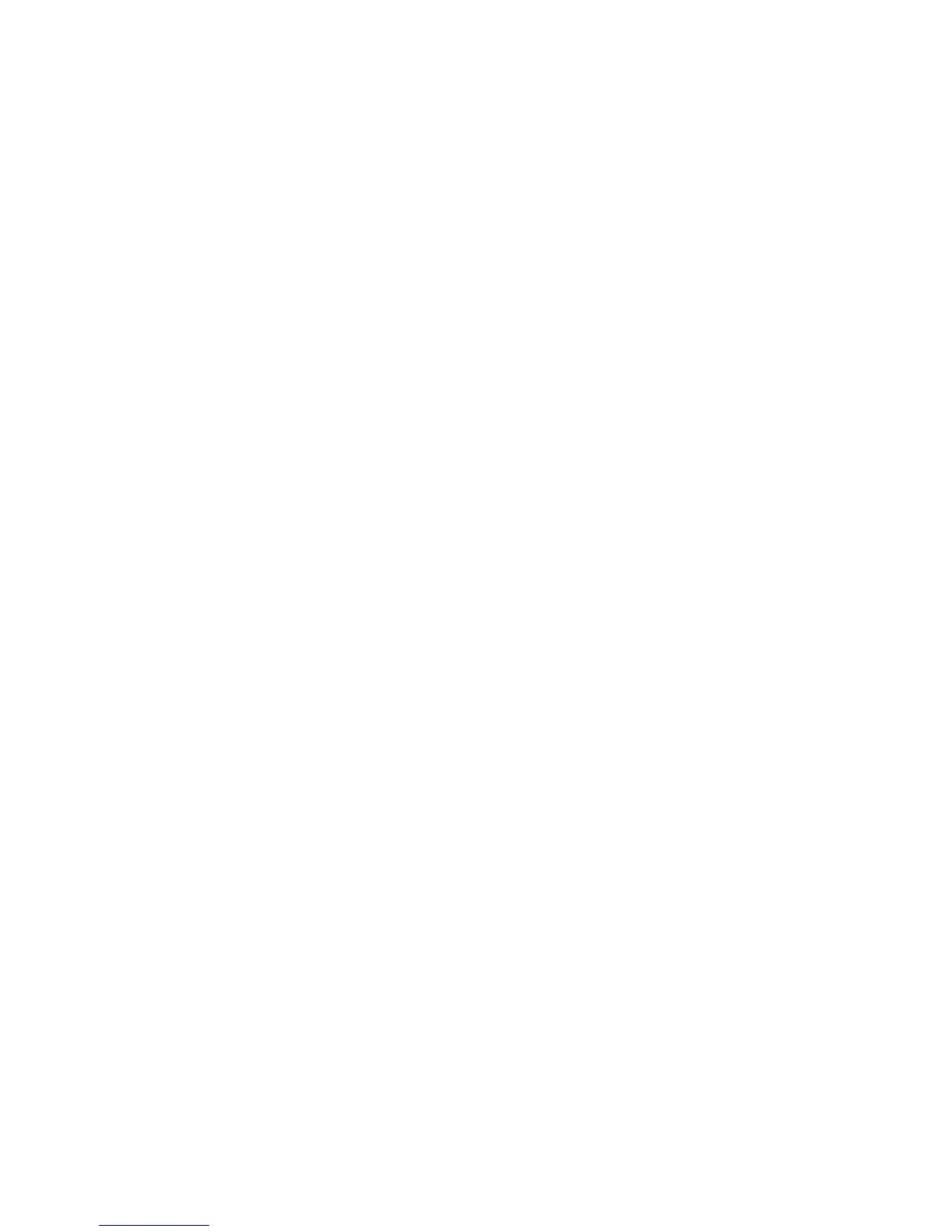Nota:ÈpossibileacquistareunaschedadiretewirelesscomeopzionedaLenovoall'indirizzo
http://www.lenovo.com/accessories/services/index.html.
Suggerimentiperl'utilizzodellafunzioneLANwireless
•Posizionareilcomputerinmodochesiapresenteilminornumerodiostacolitrailpuntodiaccesso
LANwirelesseilcomputer.
•Perottenerelamigliorconnessionewireless,aprireloschermodelcomputeraunangololeggermente
superiorea90gradi.
•Sesiutilizzasimultaneamentelafunzionewireless(standard802.11)delcomputerconl'opzione
Bluetooth,lavelocitàditrasmissionedatipuòessereritardataeleprestazionidellafunzionewireless
possonoesseredanneggiate.
Impostazionediretewireless
Perutilizzarelaschedadiretewirelessintegrata(standard802.11)perlecomunicazioni,avviareilprogramma
AccessConnections.Vedere“AccessoalleapplicazionidiWindows7”apagina15.
Nota:primadiiniziarelacongurazionedelleconnessionidiretewirelessutilizzandoilprogrammaAccess
Connections,ottenereunnomedirete(SSID)eleinformazionidicrittograadall'amministratoredirete.
IlprogrammaAccessConnections,unprogrammadisupportoalleconnessioni,puòabilitarefacilmenteuna
schedadireteedisabilitarnealtre,surichiesta.Dopol'impostazionedellaconnessionewireless,èpossibile
utilizzareilprogrammaperselezionarevelocementeleimpostazionidirete.
ComestabilireconnessioniWWAN(wirelessWAN)
WirelessWideAreaNetwork(WANwireless)abilitaleconnessioniwirelesssuretiprivateopubblicheremote.
Èpossibilemanteneretaliconnessionisuun'areageogracaestesa,adesempiounacittàoun'intera
nazione,utilizzandopiùsistemisatellitariositiconantenne,gestitidaproviderdiserviziwireless.
AlcunicomputernotebookThinkPaddispongonodiunaschedaWWANincorporatacheintegraalcune
tecnologieWWAN,quali1xEV-DO,CDMA,HSPA,HSPA+,3GoGPRS.PereseguireunaconnessioneWAN
wirelessevericarneilrelativostato,èpossibilecollegarsiaInternetoallareteaziendaleconlascheda
WANwirelessincorporataeilprogrammadiutilitàdicongurazione.
Nota:inalcunenazioni,ilservizioWANwirelessèfornitodaproviderautorizzati.
Perindividuarel'antennaWWANnelcomputer,vedere“PosizionedelleantennewirelessUltraConnect”a
pagina146.
PerutilizzarelafunzioneWWAN,avviareilprogrammaAccessConnections.Perinformazionisucome
avviareilprogrammaAccessConnections,consultarelasezione“AccessoalleapplicazionidiWindows7”a
pagina15
.
UtilizzodiBluetooth
SeilcomputerdisponedellafunzioneBluetoothintegrata,èpossibileabilitareodisabilitarelafunzione
premendoF9.SesipremeF9,vienevisualizzatounelencodifunzioniwireless.Èpossibileabilitareo
disabilitarelafunzioneBluetoothconunsingoloclic.
PercongurareunaperifericaBluetoothogestireleimpostazionidiconnessione,utilizzareDispositivi
BluetoothinPannellodicontrollo.
1.FareclicsuStart➙Pannellodicontrollo.
2.FareclicsuHardwareesuoni.
3.FareclicsuPerifericheestampanti.
Capitolo2.Utilizzodelcomputer35
